
Gabriel Brooks
0
2066
116
 ¿Te gusta jugar juegos casuales en tu computadora? ¿Tienes un iPhone o un dispositivo Android? Entonces, ¿qué hay de olvidarse de su teclado y mouse y usar su viejo y confiable teléfono inteligente como controlador para juegos??
¿Te gusta jugar juegos casuales en tu computadora? ¿Tienes un iPhone o un dispositivo Android? Entonces, ¿qué hay de olvidarse de su teclado y mouse y usar su viejo y confiable teléfono inteligente como controlador para juegos??
Si suena demasiado bueno para ser verdad, deberías probar Wanderplayer [Ya no está disponible]. Con Wanderplayer (todavía en versión beta), puede jugar 30 juegos diferentes directamente en su computadora (Windows o Mac) mientras usa su teléfono inteligente como un control remoto práctico, evitando la necesidad de ponerse en cuclillas o sentarse incómodo mientras intenta usar el teclado y el mouse. Wanderplayer es muy fácil de instalar y usar, y puedes configurarlo y comenzar a jugar en aproximadamente 5 minutos.
Configurar Wanderplayer
Para comenzar, dirígete a wanderplayer.com [Ya no está disponible] y descarga la versión de escritorio de Wanderplayer en tu máquina Windows o Mac OSX. Esta es una pequeña descarga de 1 MB, y el programa, una vez que se ejecuta, ocupa menos de 4 MB o RAM (en mi máquina con Windows 7).

A continuación, deberá obtener la aplicación móvil para su dispositivo iPhone o Android. El sitio web liderará el camino después de descargar la consola de escritorio, o puede hacer clic en estos enlaces para iOS o Android [Ya no está disponible].
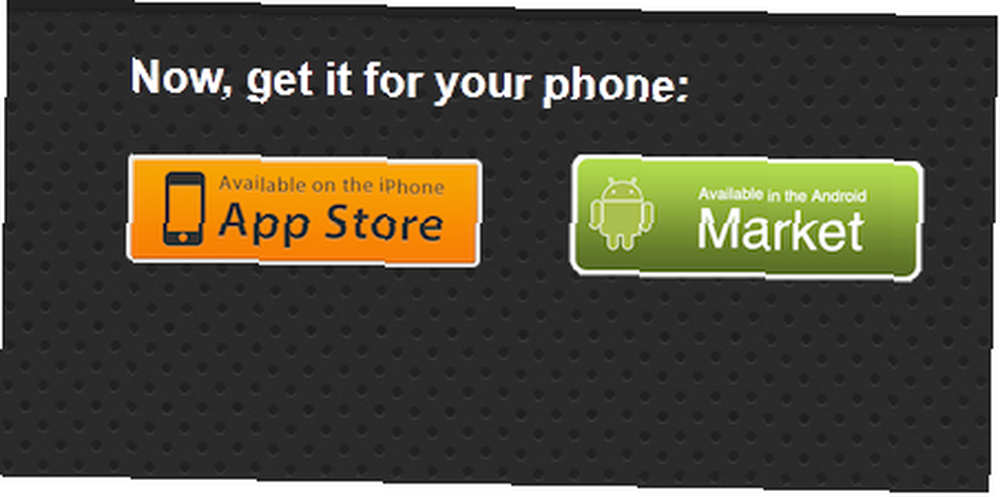
Instale Wanderplayer en el escritorio, inicie la aplicación Wanderplayer en su teléfono y observe cómo se encuentran mágicamente. Una vez que esto sucede, el ícono de Wanderplayer en su escritorio se volverá amarillo y aparecerá un mensaje emergente. Tenga en cuenta que para que esto suceda, la computadora y el teléfono deben estar conectados a la misma red Wi-Fi. Dado que Wanderplayer está hecho para uso doméstico, esto no debería ser un problema.
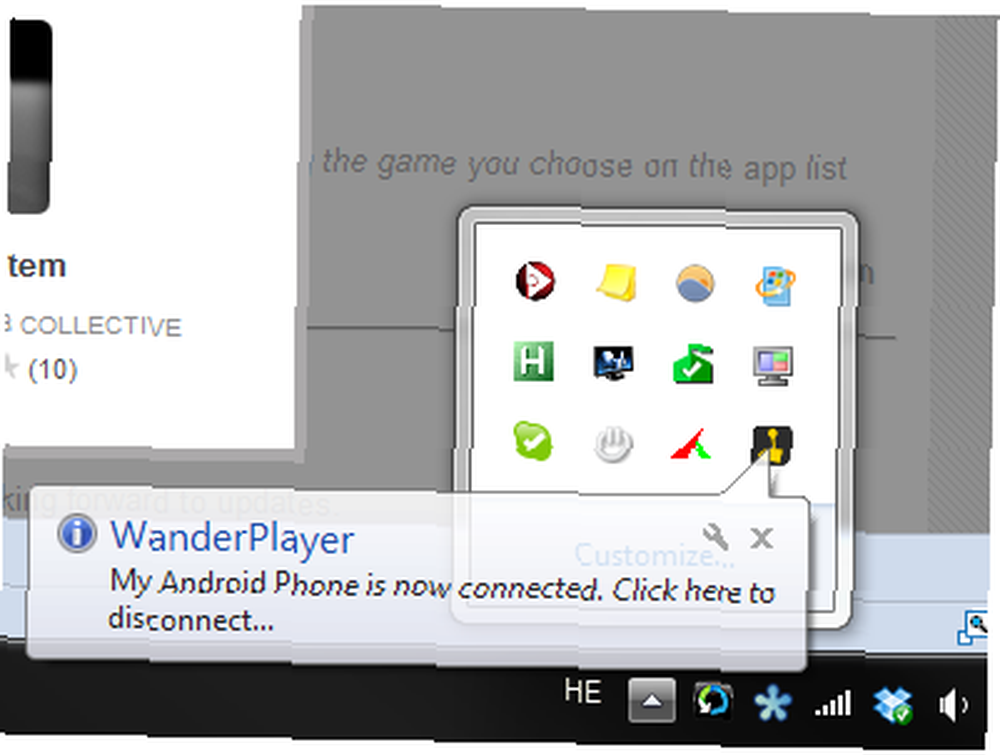
Si no te gusta “Mi teléfono Android” como el nombre de su teléfono, puede cambiarlo a través de la configuración en la aplicación móvil. Ahora estás configurado y puedes comenzar a jugar algunos juegos.
Jugar juegos con Wanderplayer
Cuando inicies Wanderplayer por primera vez en tu teléfono, aparecerá un breve y amigable tutorial que describe en 3 pasos cómo jugar con la aplicación. También deberá ingresar su dirección de correo electrónico, que se utilizará para facilitar el proceso de retroalimentación (recuerde, todavía está en beta).
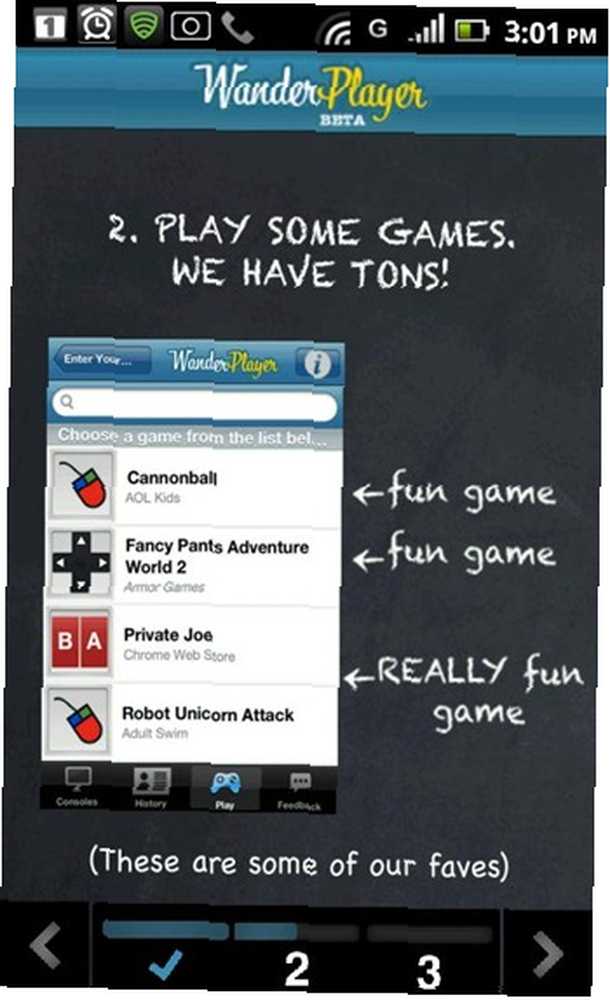
Después de seguir el tutorial, estás listo para una acción real. La aplicación en sí incluye 4 pestañas diferentes: Mis cosas, Jugar, Comentarios y más. Comencemos con el más importante: jugar. Aquí puedes navegar por la lista de 30 juegos disponibles actualmente en Wanderplayer. Es un juego de adivinanzas, ya que no hay una descripción disponible para ninguno de los juegos, pero la mayoría de los nombres se explican por sí mismos, y puede obtener más información de los íconos del juego, que describen los controles.
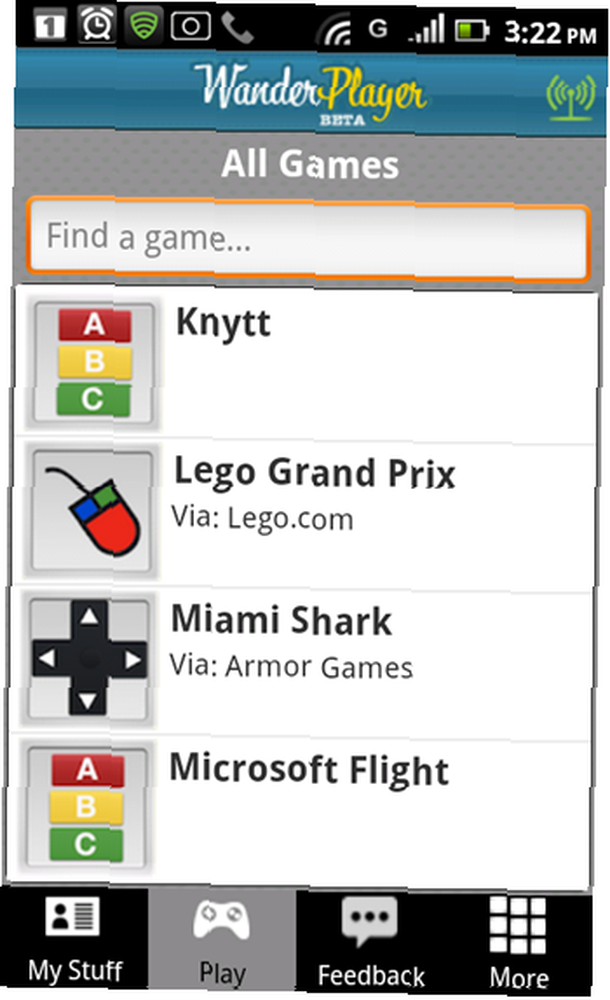
Si en este momento toca un juego y la aplicación le dice que instale la versión de escritorio de Wanderplayer, no se desanime. Inténtalo de nuevo o accede a un área diferente de la aplicación y vuelve. Entonces debería funcionar sin problemas. Digamos que decidiste jugar Lego Grand Prix. Una vez que tocas el juego en el dispositivo móvil, aparecerá un mensaje en tu escritorio y, poco después, se iniciará el juego..
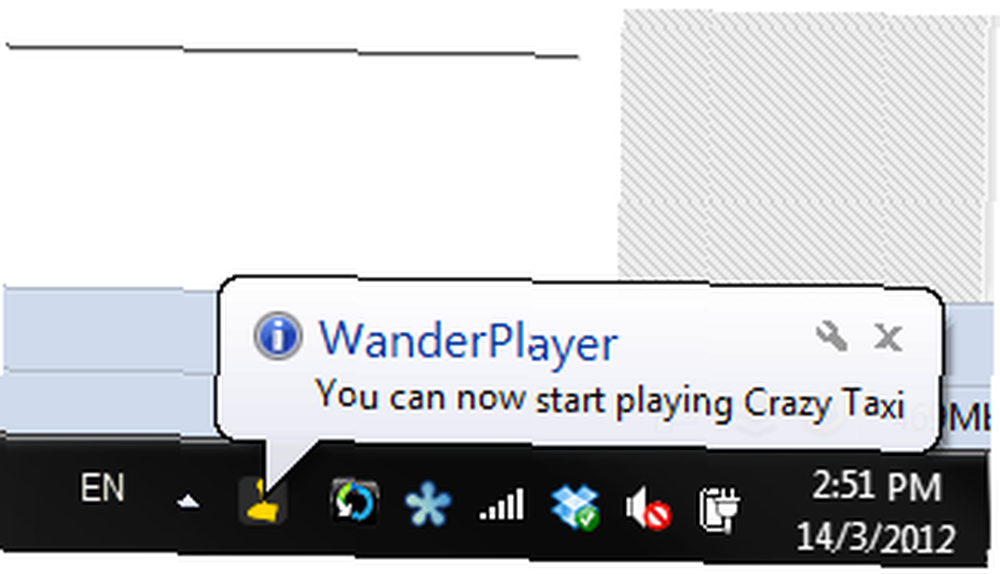
La pantalla del teléfono ahora se convertirá en el controlador correcto para el juego. Cada juego tiene su propio controlador. Para Lego Grand Prix, obtendrás este controlador:
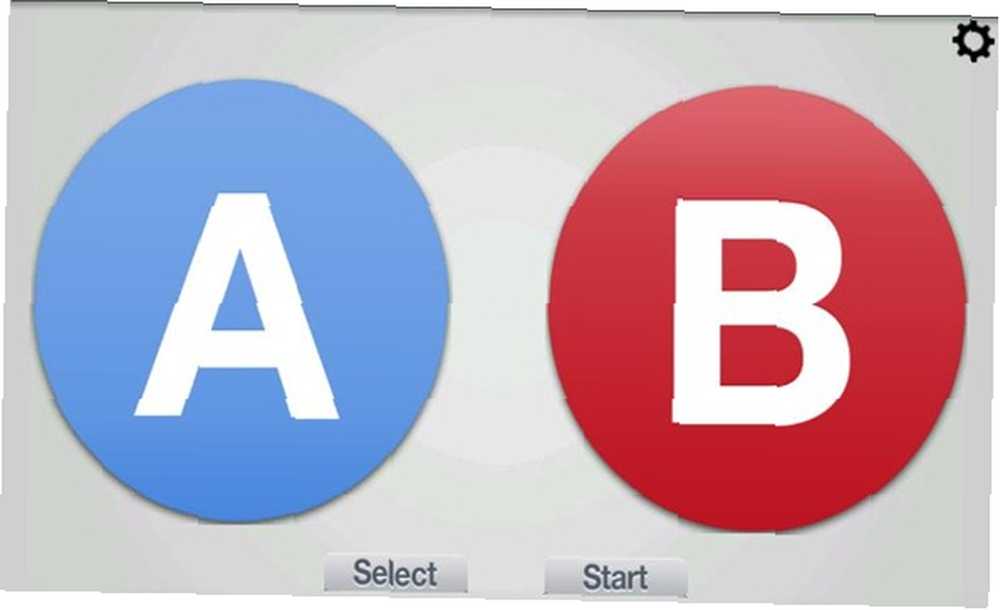
Pero hay todo tipo de controladores diferentes disponibles. Algunos son solo una alfombrilla de ratón, algunos son solo botones y otros tienen un joystick y botones.

Una vez que se inicia el juego y tienes el controlador en la mano, puedes comenzar a jugar como si estuvieras sosteniendo un joystick real. El controlador es sorprendentemente receptivo, y no hay fallas de recepción de ningún tipo. Cuesta un poco acostumbrarse, y puede que te encuentres muriendo una y otra vez en tus primeros intentos.

Si al principio te encuentras con ruidos extraños que emanan algun lado Cuando presione los botones del controlador, no intente silenciar su escritorio (¡lo hice!). Puede desactivar esos ruidos a través de la configuración de la aplicación móvil (Desactivar comentarios de audio). Aquí también puede cambiar el nombre del dispositivo y desactivar la operación en segundo plano..
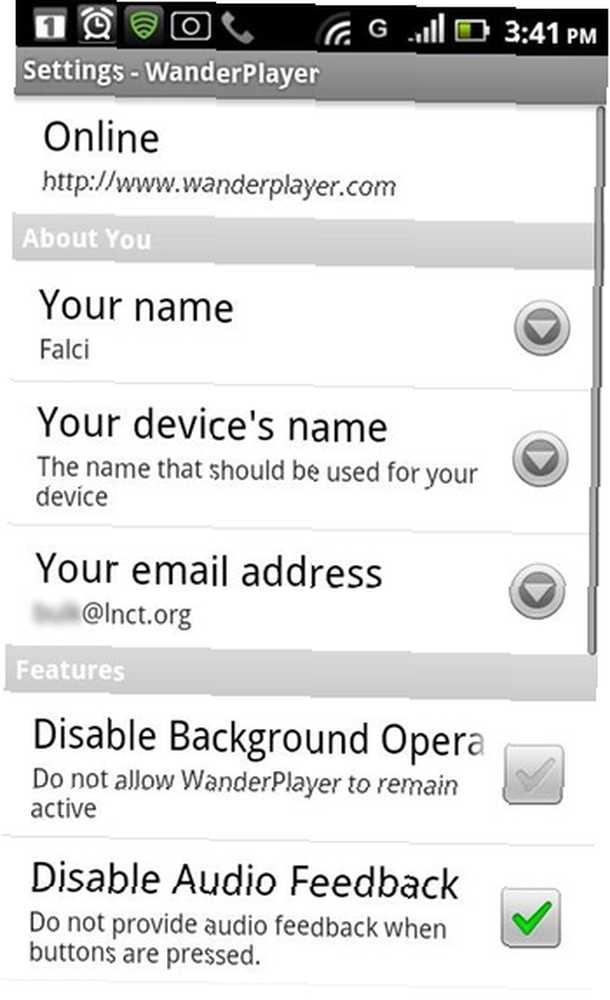
¿Dónde entra el estado beta??
Como se mencionó anteriormente, Wanderplayer todavía está en versión beta, y puede encontrar algunos errores en el camino. Para mí, fue casi un viaje suave, excepto por el hecho de que algunos juegos simplemente no se lanzaron. Los elegí a través de la aplicación móvil, obtuve la ventana emergente en mi PC, y eso fue todo. Sin embargo, la mayoría de los juegos que probé funcionaron sin problemas..
Si encuentra un problema, una pregunta o incluso quiere felicitar a los desarrolladores, el proceso de retroalimentación es bastante fácil. Todo lo que tiene que hacer es tocar la pestaña Comentarios en la aplicación móvil y elegir cuál de estos cuatro le gustaría enviar.
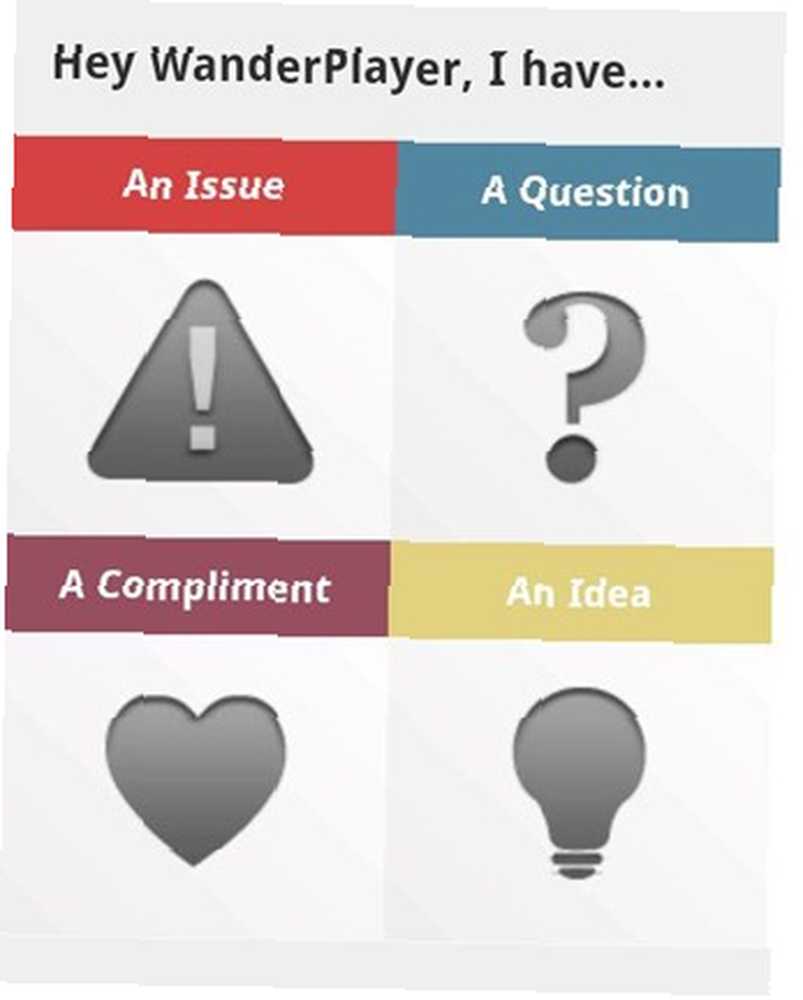
La aplicación lo guiará a través del proceso de comentarios, donde puede informar cualquier error que haya encontrado.
¿Busca más formas de usar su teléfono inteligente como control remoto? Revisa:
- Las 7 mejores aplicaciones gratuitas de control remoto para iPhone
- Gmote 2.0: use su teléfono Android como control remoto de Media Center
- ¿Amo la música? Aprenda cómo controlar Grooveshark desde cualquier lugar usando cualquier dispositivo [Chrome]
¿Qué opinas de Wanderplayer? ¿Conoces más formas de usar tu teléfono como controlador de juegos? Compártelos en los comentarios.











